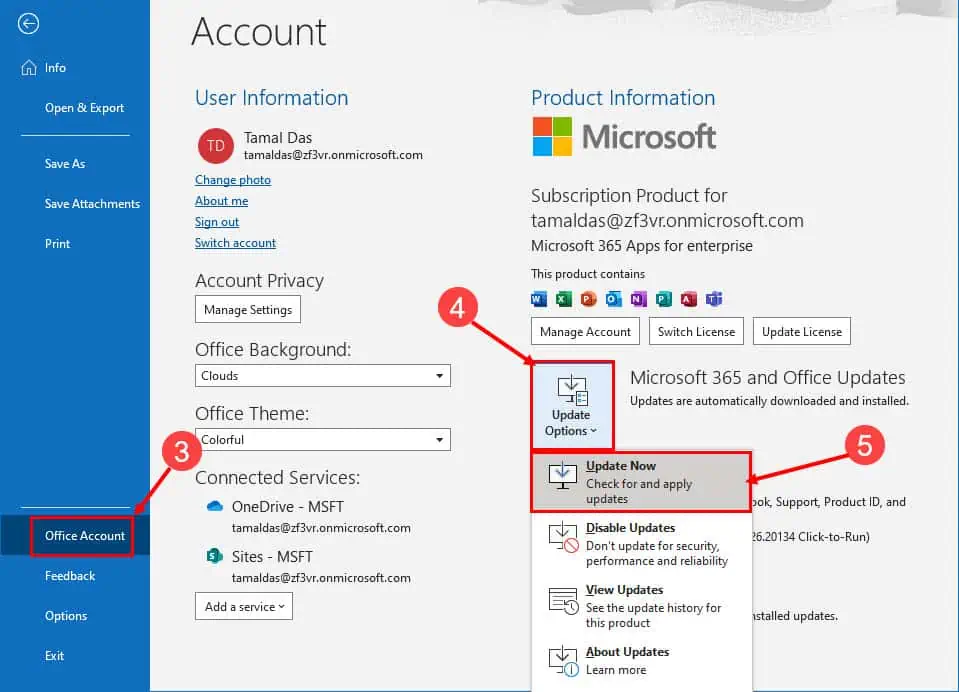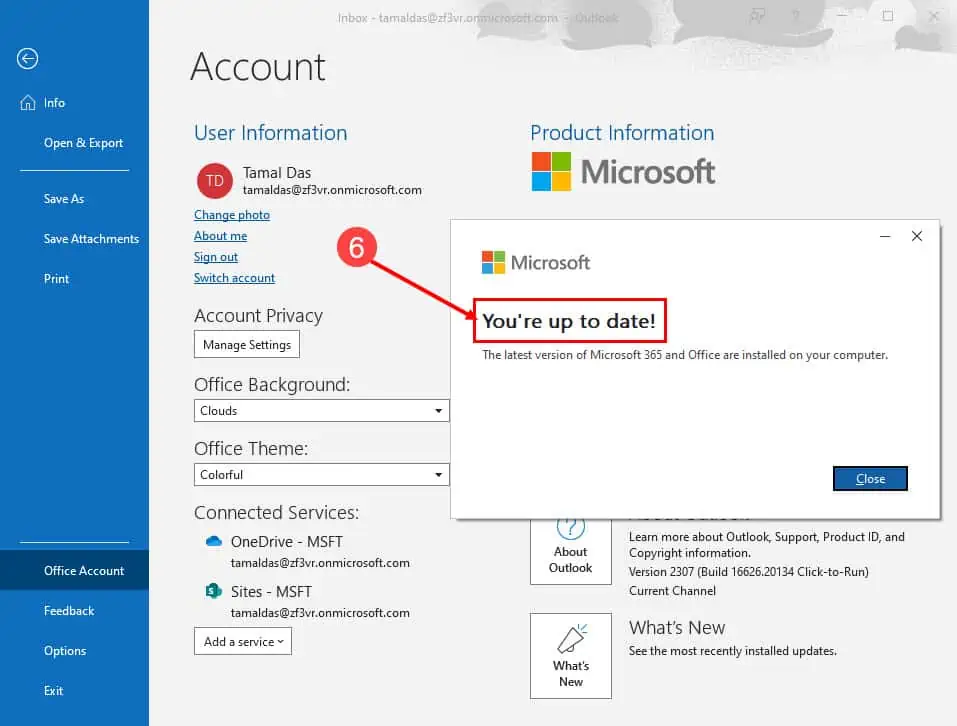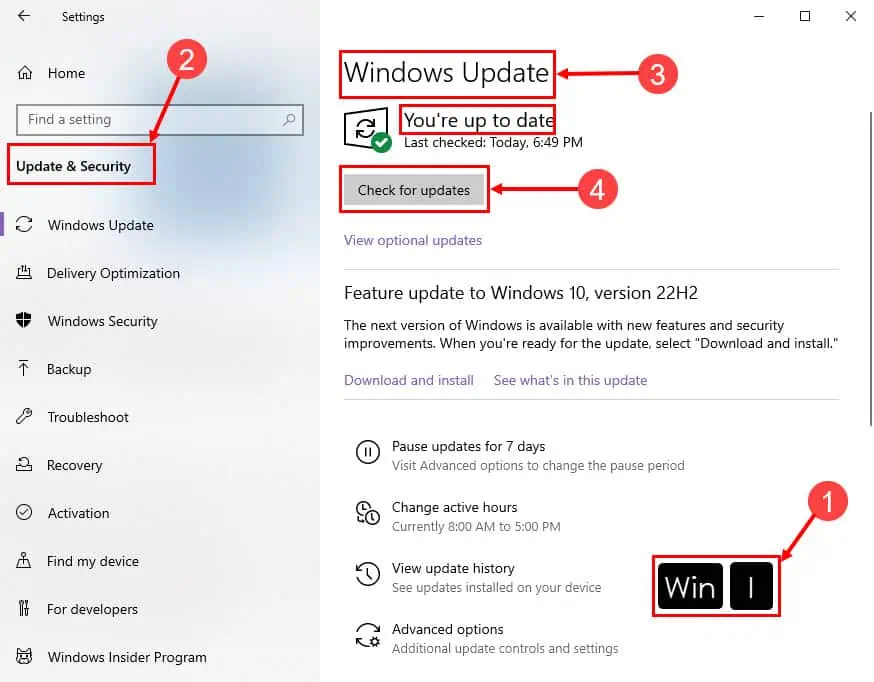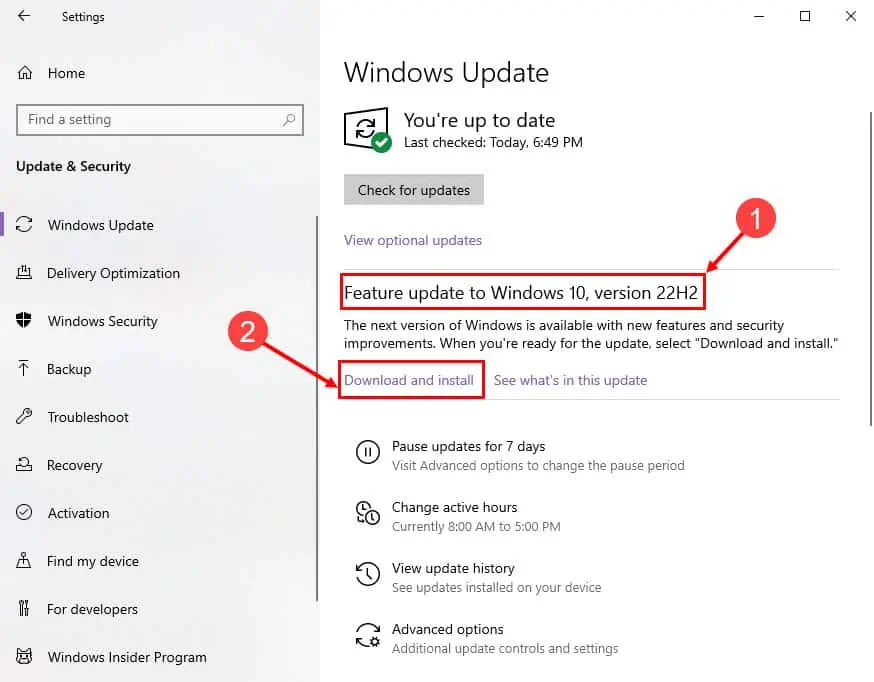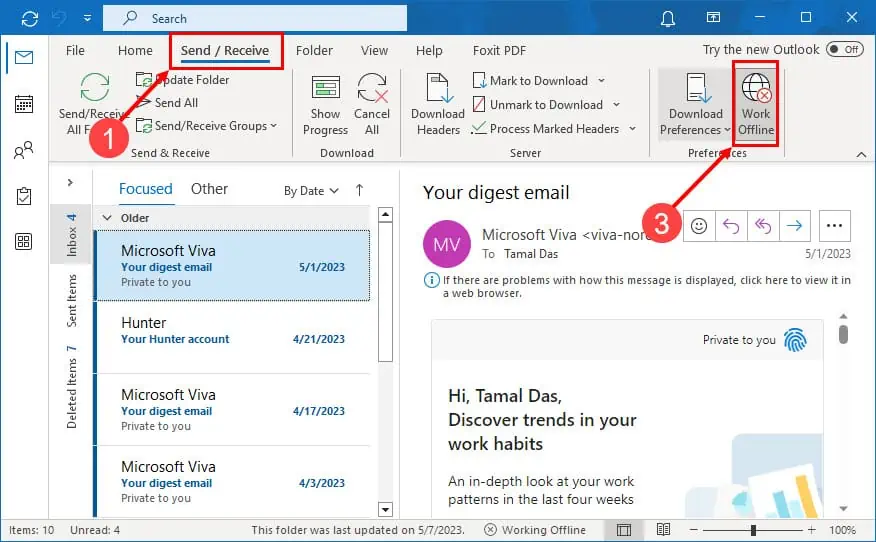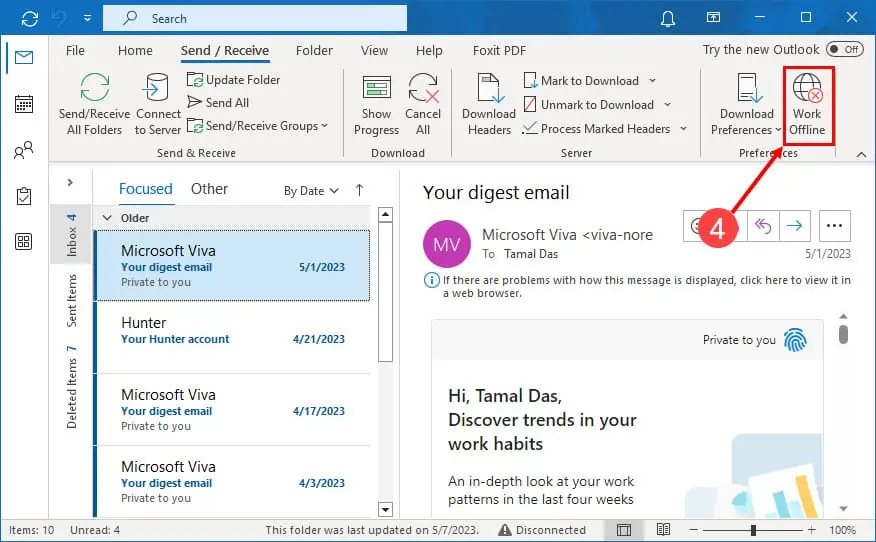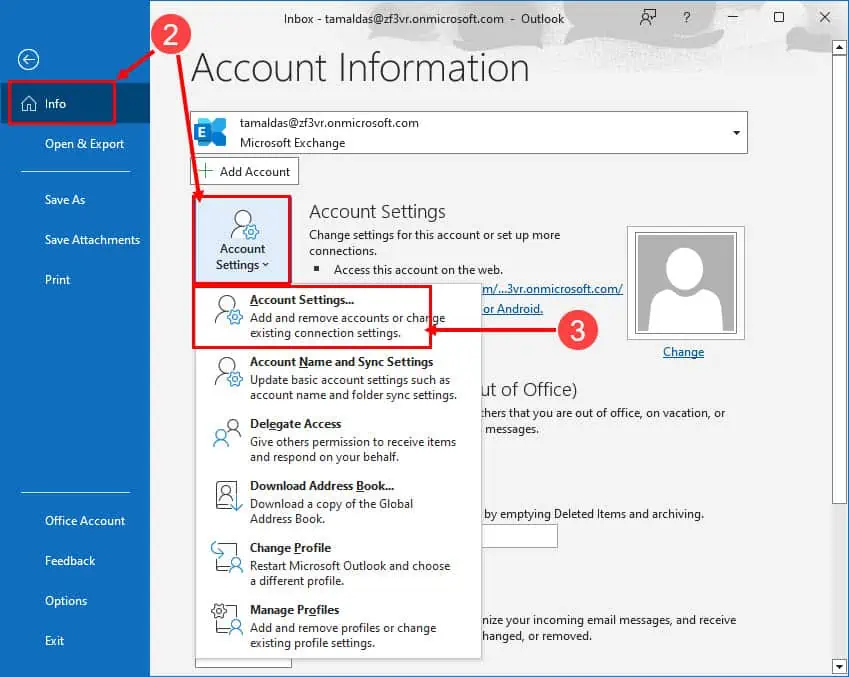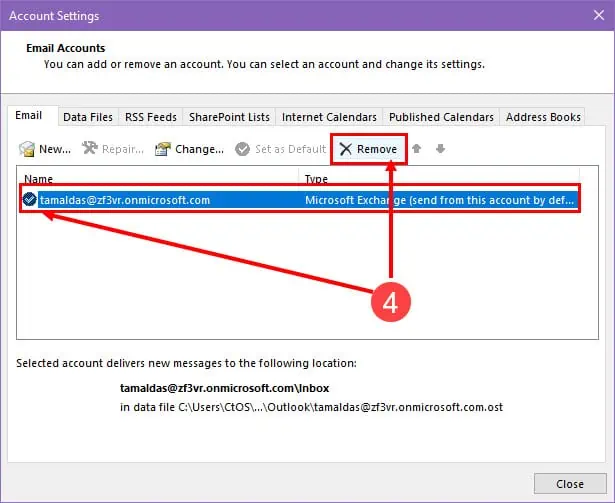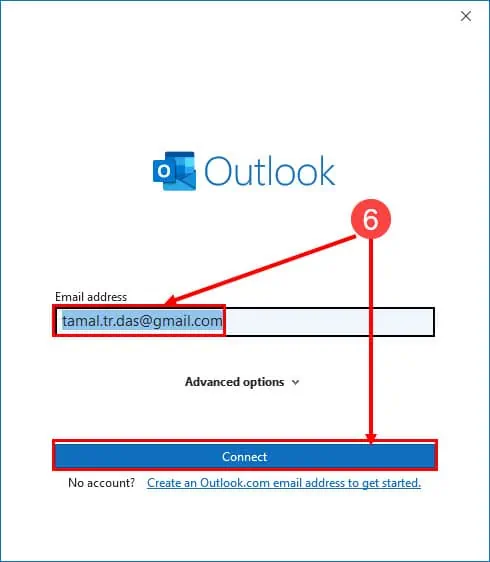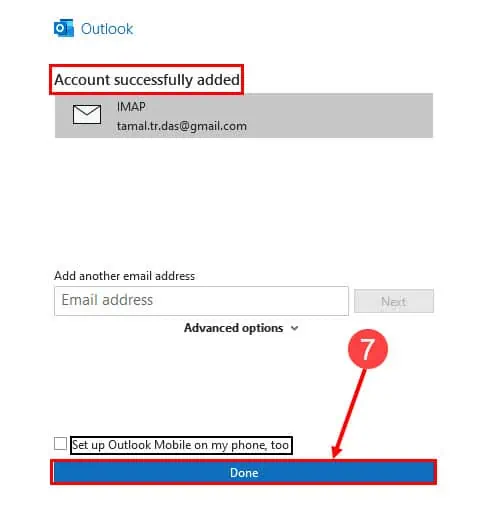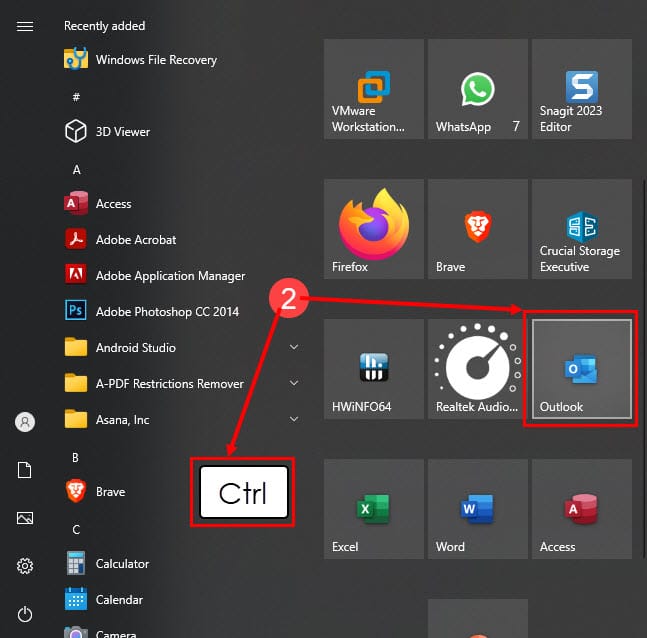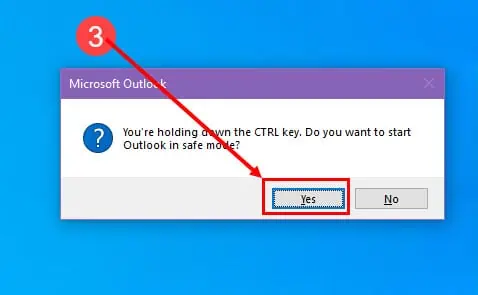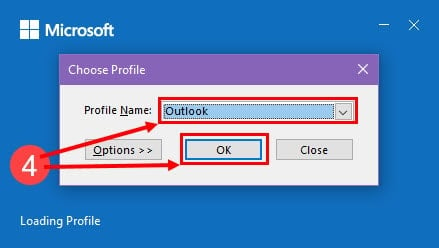Outlook Bağlanmaya mı Çalışıyorsunuz? Sorunu Düzeltmenin 6 Zahmetsiz Yolu
4 dk. okuman
Tarihinde güncellendi
MSPoweruser'ın editör ekibini ayakta tutmasına nasıl yardımcı olabileceğinizi öğrenmek için açıklama sayfamızı okuyun. Daha fazla
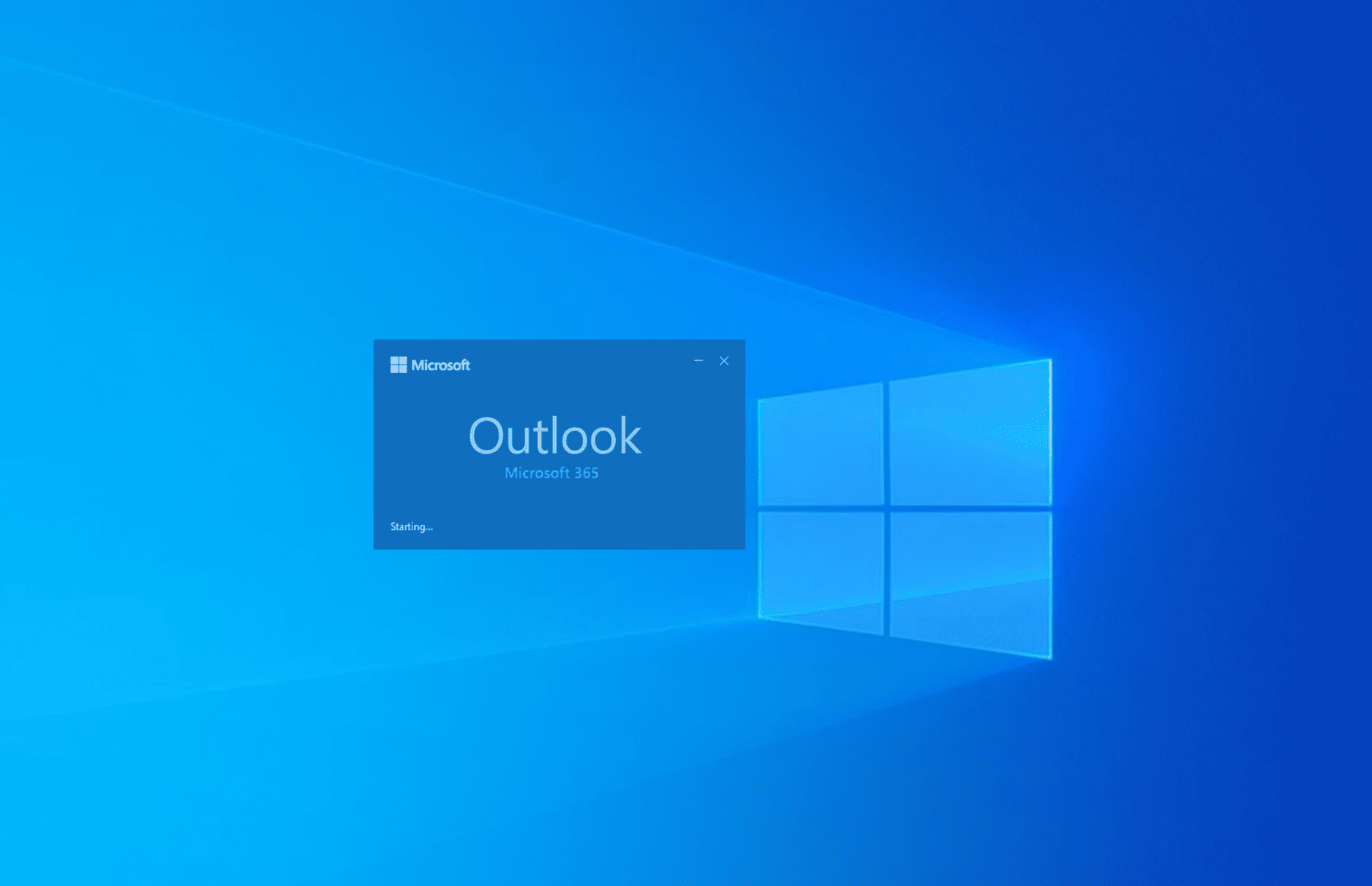
“Outlook bağlanmaya çalışıyor” hatası, uygulamanın e-postalarınızı veya Outlook profil ayarlarınızı almak için Microsoft 365 Exchange Sunucusuna bağlanamadığını gösterir.
Bu bağlantı hatasının birden çok nedeni olabilir; en yaygın olanları bozuk profiller veya güncel olmayan bir Outlook sürümüdür. Outlook'ta da bu inatçı hatayla karşılaştıysanız doğru yere geldiniz. Kendi başınıza deneyebileceğiniz ve hızla işe geri dönebileceğiniz en iyi düzeltmeleri öğrenmek için okumaya devam edin!
1. Outlook Uygulamasını Güncelleyin
If Outlook profil yüklenirken takılıp kalıyor:
- Başlatın Görünüm uygulama.
- Tıkla fileto sekmesindeki sekme Outlook şerit menüsü.
- seçmek Büro Hesapları Sol taraftaki panelin altındaki seçenek.
- Tıkla Güncelleştirme Seçenekleri düğmesine basın.
- Hit Şimdi Güncelle bağlam menüsündeki seçenek.
- " ifadesini gördüğünüzden emin olun.Güncelsiniz!İşlem tamamlandığında ” açılır penceresi.
2. Windows işletim sistemini güncelleyin
- Tıkla Windows + I klavyedeki tuşlar.
- Üzerinde Ayarlar Uygulamaya basın Güncelleme ve Güvenlik seçeneği.
- Şimdi görmelisiniz Windows Update Sol taraftaki panelin sağındaki menü.
- Eğer görürsen güncelleştirmeleri denetleyin düğmesine tıklayın, üzerine tıklayın.
Bu adımda Windows 10 veya 11 küçük işletim sistemi güncellemelerini arayacaktır. " seçeneğini görene kadar güncelleme işlemine izin verin.güncelsin" İleti. Büyük işletim sistemi yükseltmeleri olarak kabul edilen Windows özellik güncellemeleri de olabilir. Bunu uygulamak için şu adımları izleyin:
- Aramak "Windows 10 veya 11'e özellik güncellemesi, sürüm 22H2”Mesajı.
- Tıkla Indirin ve yükleyin düğmesine basın.
İşlem sırasında bilgisayarınız yeniden başlatılabilir. Bilgisayarı tamamen güncelleyene kadar bekleyin.
3. Outlook Tercihlerini Kontrol Edin (Çevrimdışı / Çevrimiçi)
- Açın Görünüm app ve tıklayın Gönder / Al sekmesi.
- Git Tercihler şerit üzerinde bloke edin.
- Eğer Çevrimdışı çalışma düğme gri, çevrimdışı çalışıyorsunuz.
- Hit Çevrimdışı çalışma değiştirmek için düğme Outlook Tercihleri çevrimiçi moda geçin.
4. Hesap Ayarlarını İnceleyin
Bu yöntem, Outlook hesabının kaldırılmasını ve okunmasını içerir. Aşağıdaki adımları denemeden önce hesap adı ve parola gibi Outlook kimlik bilgilerini hatırladığınızdan emin olun.
- Outlook masaüstü uygulamasında, fileto Üstteki menü.
- Üzerinde Bilgi sekmesinde, hesap Ayarları düğmesine basın.
- Tekrar seçin hesap Ayarları.
- E-postanızı seçin ve tıklayın Kaldır.
- Şimdi tıklayın yeni düğmesine basın.
- Microsoft 365 e-postanızı yazın ve tuşuna basın Sosyal medya.
- Tıkla tamam.
5. Bozuk PST Dosyasını Onarın
Outlook profilinizin ayar verilerini içeren PST dosyası bozuksa, Outlook bağlanmaya çalışıyor hatasını çözmek için dosyayı onarmanız gerekir. Bunu yapmak için yerleşik Microsoft araçları olmasına rağmen süreç manuel ve zorludur.
Bunun yerine, bu nihai makaleyi okuyun. bozuk PST dosyalarını onar kullanma Yıldız PST Onarımı.
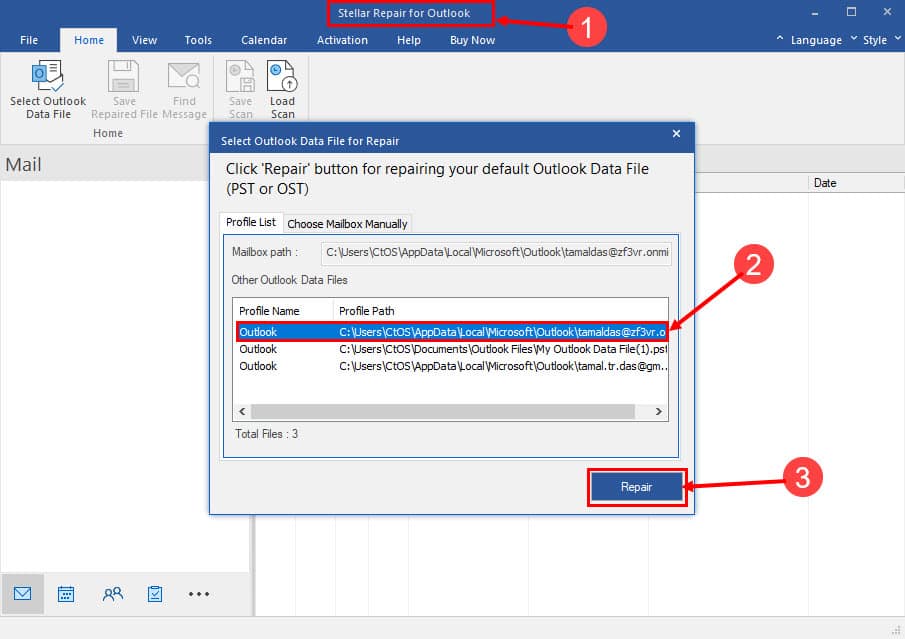
6. Outlook'u Güvenli Modda Çalıştırın
- yerleştirmek Görünüm uygulama simgesi Başlama menü veya Ana Ekran.
- Basın Ctrl klavyede tuşuna basın ve Görünüm simgesi.
- Üzerinde Microsoft Outlook iletişim kutusunu tıklayın Evet.
- Lütfen seçin Profil ve tıklayın OK.
- Outlook şu tarihte açılacak: güvenli Mod ve kuvvet Gönder / Al ile komuta etmek Microsoft 365 Değişimi.
Outlook Neden Bağlanmaya Çalışıyor?
Outlook masaüstü uygulamanızda yukarıdaki hatanın yaygın tetikleyicileri şunlardır:
- Microsoft 365 Exchange Sunucusu Kapalı – Outlook Exchange sunucusu çalışır durumda değilse Outlook masaüstü uygulaması bağlanamaz.
- Yanlış Outlook Profil Ayarları – Outlook profilinizi doğru şekilde yapılandırmadıysanız uygulama, Microsoft 365 sunucularıyla veri alışverişine yetki veremez.
- Eski Outlook Sürümü ve Windows İşletim Sistemi – Eski bir Outlook yazılımı sürümüyle birlikte eski bir Windows işletim sistemi kullanıyorsanız, Microsoft 365 Exchange sunucusu bilgisayarınızın ve Outlook kurulumunuzun kimliğini doğrulayamayabilir. Bu nedenle “Outlook bağlanmaya çalışıyor” hatası alıyorsunuz.
Bu makalede yukarıda belirtilen çözümleri evde veya ofiste denemek gerçekten kolaydır. Ayrıca düzeltmeleri denemek için bir BT yöneticisinin yardımına ihtiyacınız olmayacak. Basitçe görsel yardımcıları takip ederek adımları takip edin. Ayrıca, başından itibaren deneyin Outlook sorun giderme yöntemleri Mümkün olduğunca en invaziv yöntemlerden kaçınmak için sorunu çözmek.
Outlook kurulumunuz artık çalışır durumdaysa ve tatile çıkmak üzereyseniz Outlook'u ayarlamayı unutmayın. Outlook'ta Ofis Dışında veya Otomatik Yanıtlama.
Ayrıca, yukarıda özetlenen sorun giderme fikirlerini deneme konusundaki deneyiminizi bize bildirmek için aşağıya bir yorum yazmayı unutmayın.